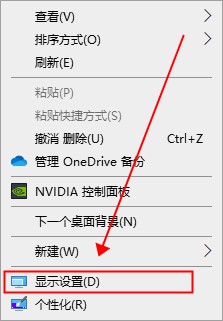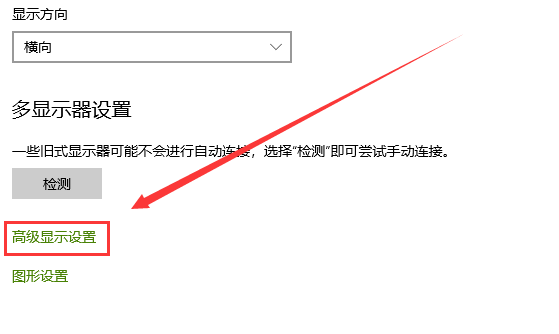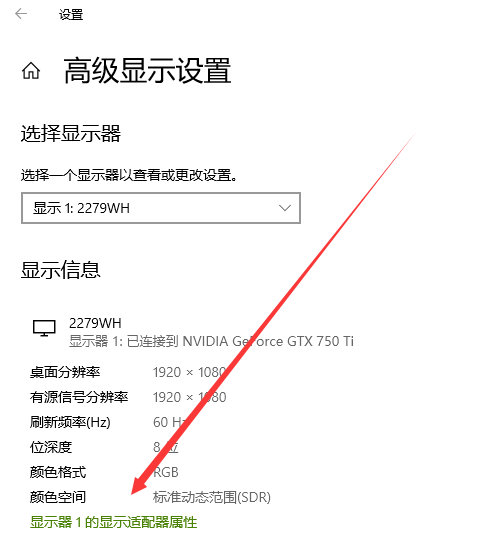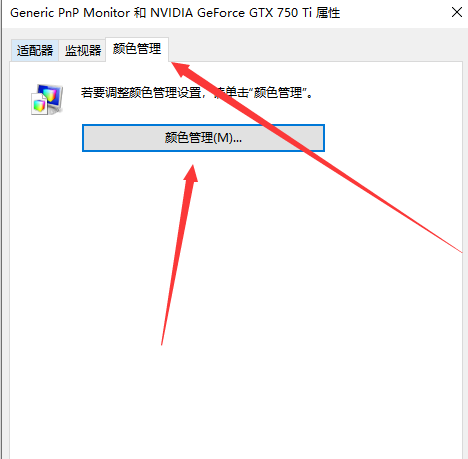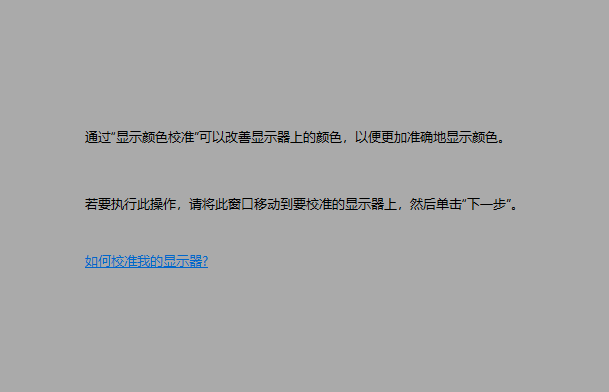Win10显示器颜色不正常怎么办?Win10显示器颜色不正常怎么解决?
Win10显示器颜色不正常可能是用户们的设置出现了问题或者是硬件问题,用户们可以点击桌面空白处然后右键选择显示设置下的高级显示设置,之后在选择显示器1的显示适配器属性来进行探索。下面就让本站来为用户们来仔细的介绍一下Win10显示器颜色不正常怎么解决吧。
Win10显示器颜色不正常怎么解决?
1、在电脑桌面空白处右键点击,再点击“显示设置(D)”。
2、在显示中点击“高级显示设置”。
3、在高级显示设置中,点击“显示器1的显示适配器属性”。
4、在显示器属性中,点击颜色管理——点击颜色管理(M)。
5、在颜色管理中——高级——校准显示器(C)。
6、显示器颜色校准——安装指示点击下一步就可以了。
相关文章
- Win10桌面不断刷新闪屏无法操作怎么办?
- Win10休眠久了自动关闭程序怎么解决?
- win10蓝屏错误dpc watchdog怎么办?win10蓝屏提示dpc watchdog解决方法
- win10局域网设置在哪里?win10局域网设置位置解析
- win10怎么设置默认输入法为英文输入?
- win10如何重置tcp/ip协议?windows10重置tcp/ip协议栈的方法
- Win10文件夹搜索栏用不了怎么办?Win10文件夹搜索栏用不了问题解析
- Win10输入法图标丢失后怎么找回?Win10输入法图标丢失后找回的方法
- 解决游戏提示需要新应用打开此ms-gamingoverlay的问题
- win10应用商店提示错误代码0x80D02017怎么解决?
- win10如何提升扬声器音质?win10扬声器提升音质操作方法
- Win10怎么设置显示其它地区时钟?Win10设置显示其它地区时钟的方法
- Win10怎么清除设备搜索历史记录?
- win10去快捷方式箭头导致任务栏图标打不开怎么办?
- 电脑不能改microsoft账户登录无法设置人脸怎么办?
- win10输入法图标不见了怎么办?win10输入法图标找回方法